工作流设计器界面功能介绍
工作流设计器界面功能介绍。
这篇文档主要介绍工作流设计器界面功能。
工作流设计器界面主要包含以下几个部分:菜单栏、组件面板、属性设置面板、工作区。
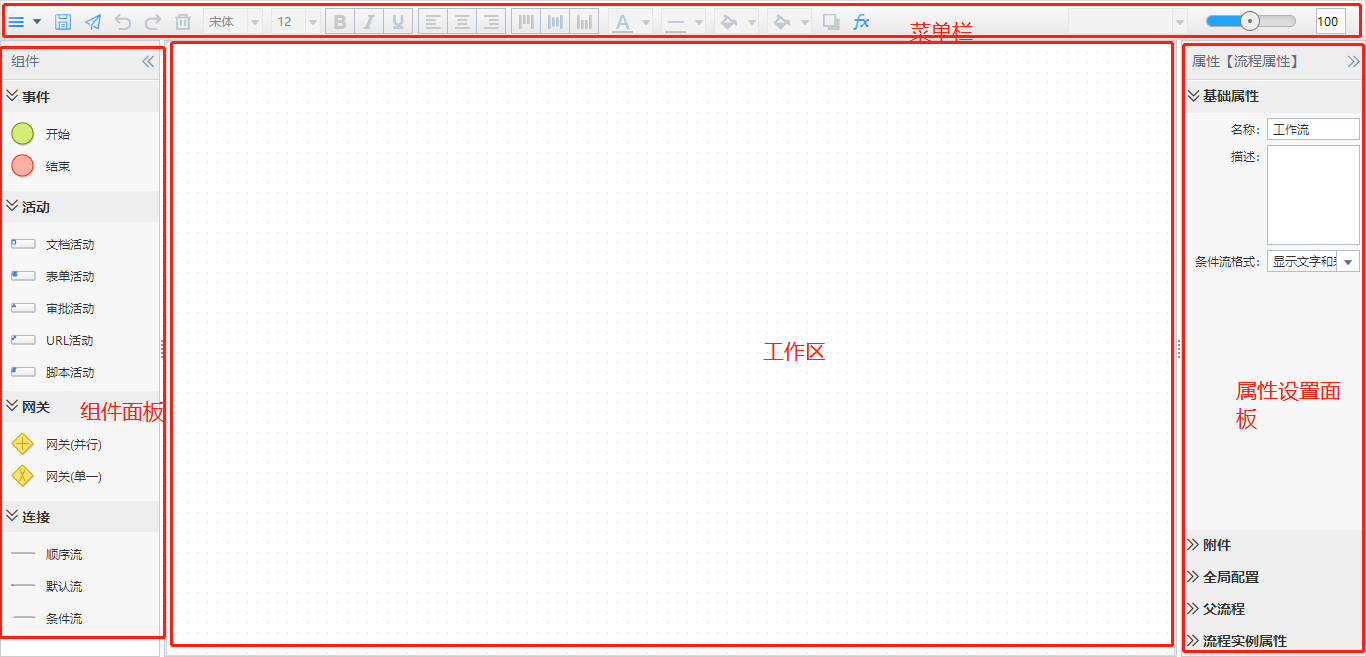
菜单栏包含了设计器所有管理功能,以及对组件样式、组件中文字样式的快捷设置。

2.2.1更多菜单
1)文件
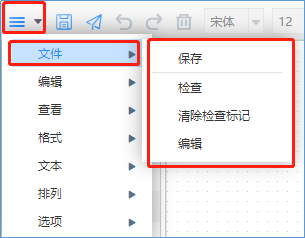
 功能。
功能。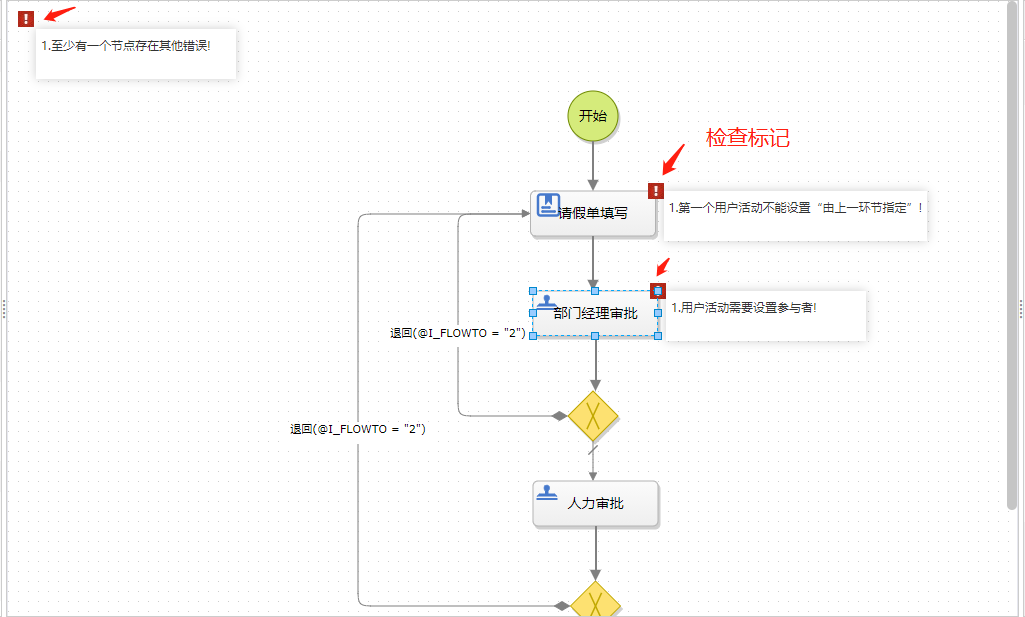
2)编辑
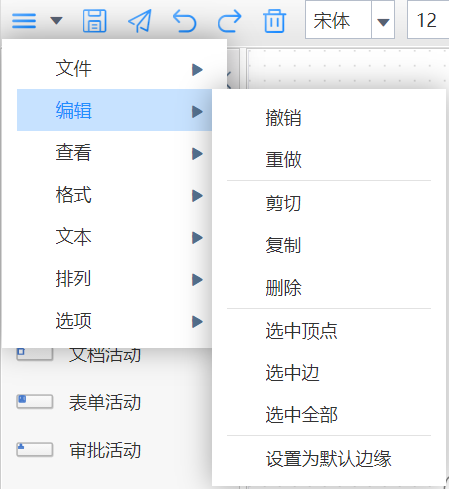
3)查看
对设计区内容进行放大和缩小,分为实际尺寸(即100%)、按比例放大缩小、适合窗口。
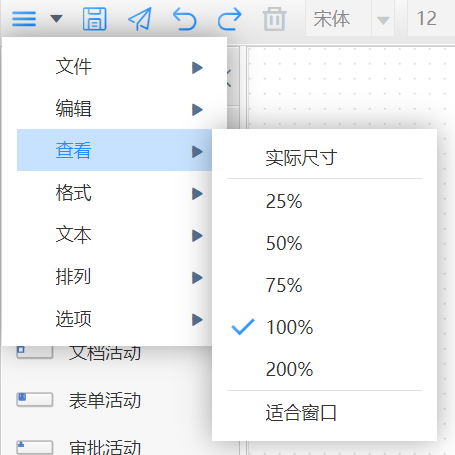
其中【适合窗口】是将设计区内容缩小到一屏显示。如下图,实际尺寸时组件超出了屏幕可视范围。
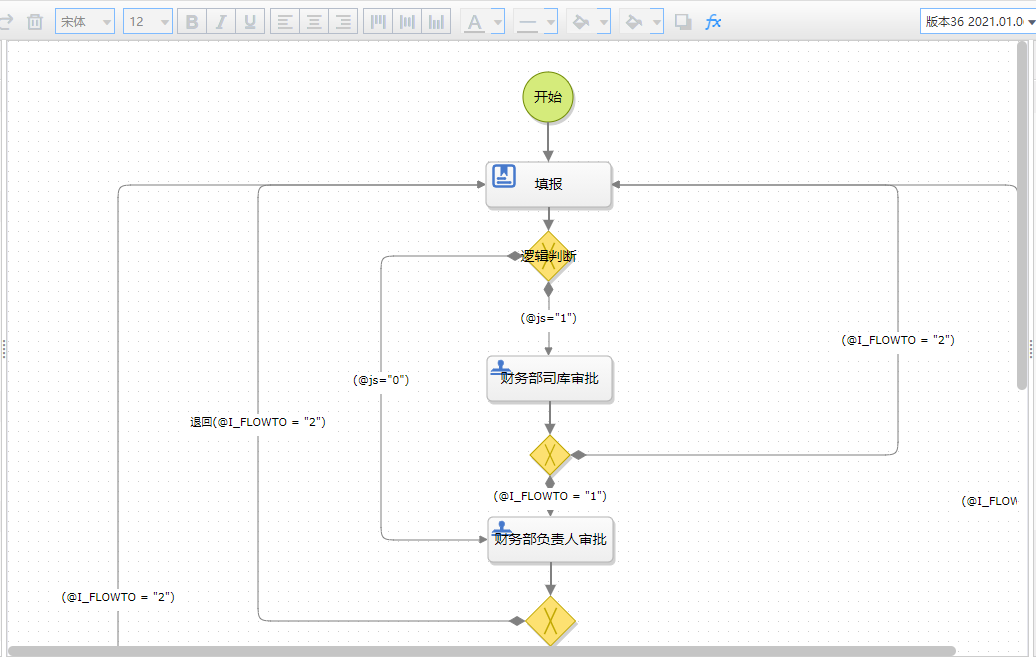
点击【适合窗口】,内容缩小到正好一屏显示。
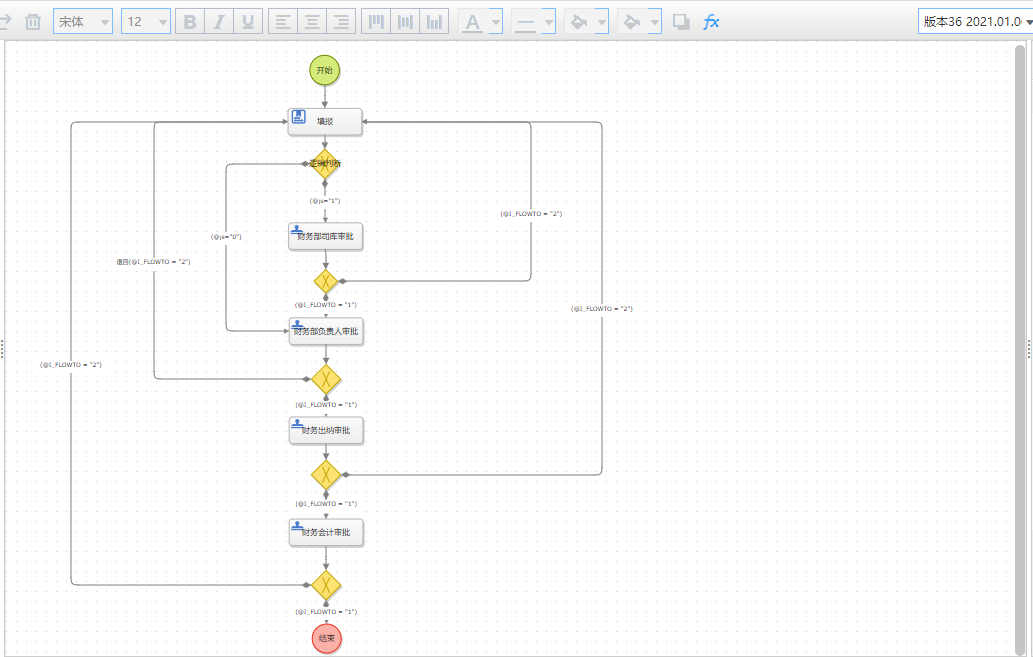
4)格式
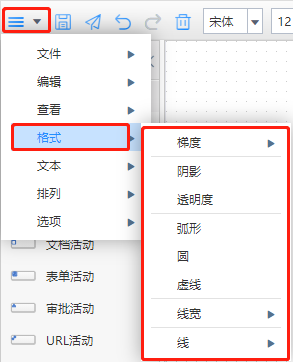
5)文本
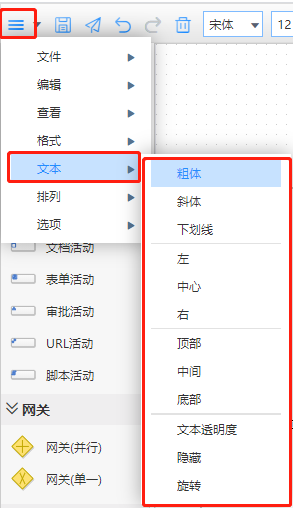
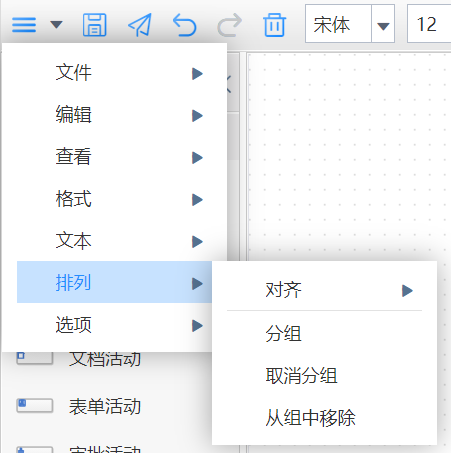
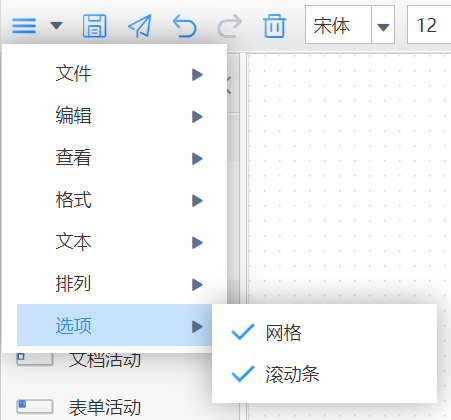
2.2.2 保存
图标:
点击即保存工作流。保存是将工作流保存为草稿。
2.2.3 发布
图标:
该按钮作用是发布当前正在编辑的工作流为最新版本。制作好的工作流只有发布后才能被引用,才能发起流程实例。
2.2.4 撤销与重做
图标: 左撤销,右重做
左撤销,右重做
撤销:撤销最近一次操作,支持无限次撤销,快捷键是Ctrl+Z。
重做:重新执行刚撤销的操作,快捷键是Ctrl+Y。
2.2.5 删除
图标:
该按钮作用是删除选中的组件。快捷键为Delete。
2.2.6 组件中文字样式和位置设置
图标:
分别用于设置组件中文字的字体、字号、加粗、斜体、加下划线、水平居左、水平居中、水平居右、垂直居上、垂直居中、垂直居下、文字颜色。可按住Ctrl键多选组件后批量设置他们的文字样式和位置。也可以通过框选多选组件。
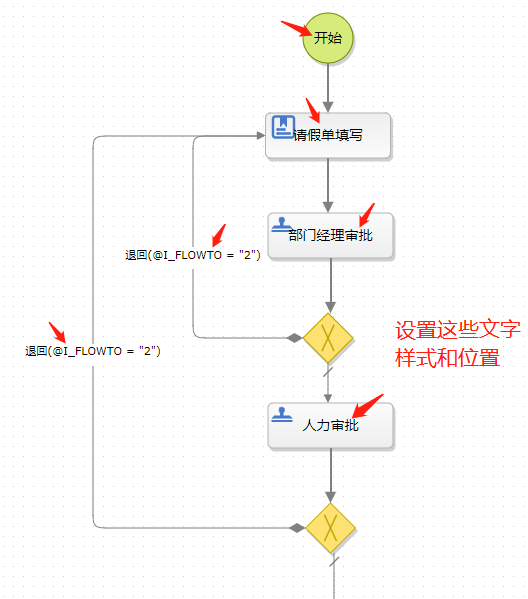
2.2.7 组件样式设置
图标:
分别用于设置组件的边框颜色、背景颜色、渐变背景颜色、阴影。可Ctrl键或框选多选组件后批量设置。
2.2.8 变量定义
图标:
点击该按钮弹出“流程变量定义”对话框,这里用于定义工作流的变量。
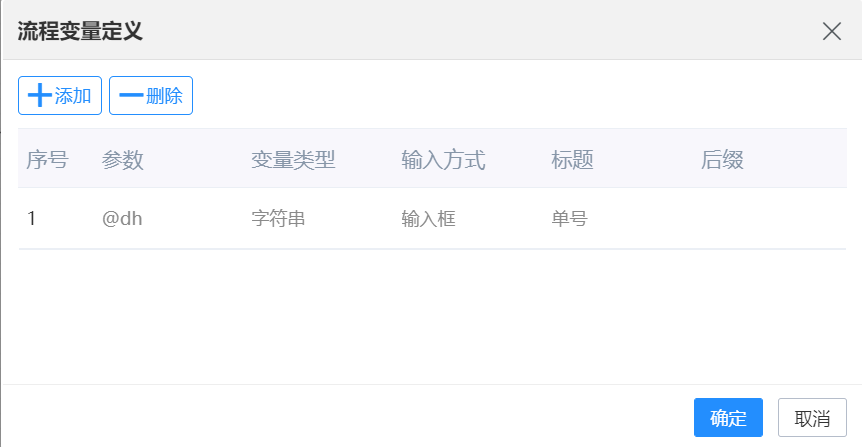
2.2.9 版本
图标: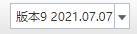
点击右边下拉按钮弹出历史版本列表,点击某个版本名在工作区可打开到该历史版本。点击保存则保存该历史版本为草稿,点击发布则将该历史版本保存为最新版本。
2.2.10 缩放比例
图标: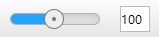
拖动滑块可对工作区内容进行放大或缩小。也可以在滑动条右侧输入框中输入缩放值,然后敲击回车键或点击屏幕空白处。输入框中支持输入值的大小为10~200之间并且是5的倍数的整数,例如10、15、20、25……
组件面板显示了设计工作流所有可用的组件,包括事件(开始、结束),活动(文档活动、表单活动、审批活动、URL活动、脚本活动),网关(并行、单一),连接(顺序流、默认流、条件流)这四种类别。所有组件均可以拖拉拽的方式添加到工作区。
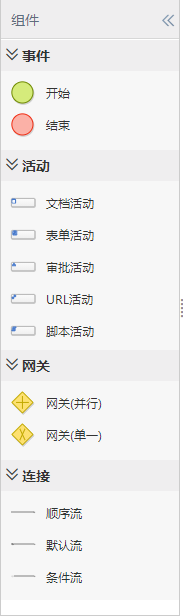
属性设置面板用于设置流程属性和各个组件属性,其中包含了基础属性、高级属性和各类组件独有的属性配置。
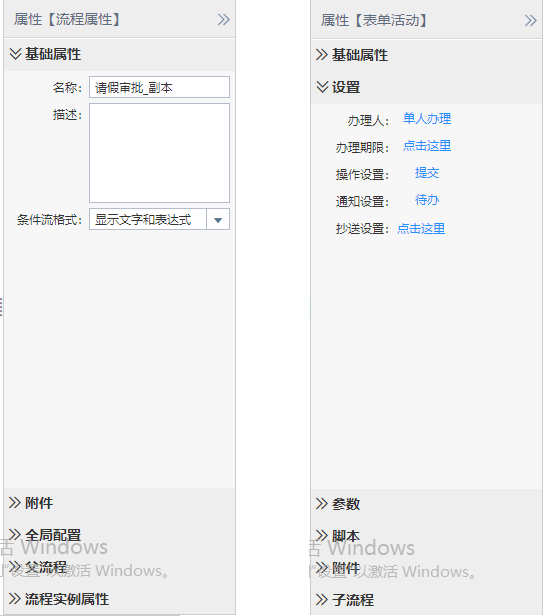
工作区为工作流设计区域,可拖动组件到工作区,并将组件按照规划的流程相连接,如下图所示:
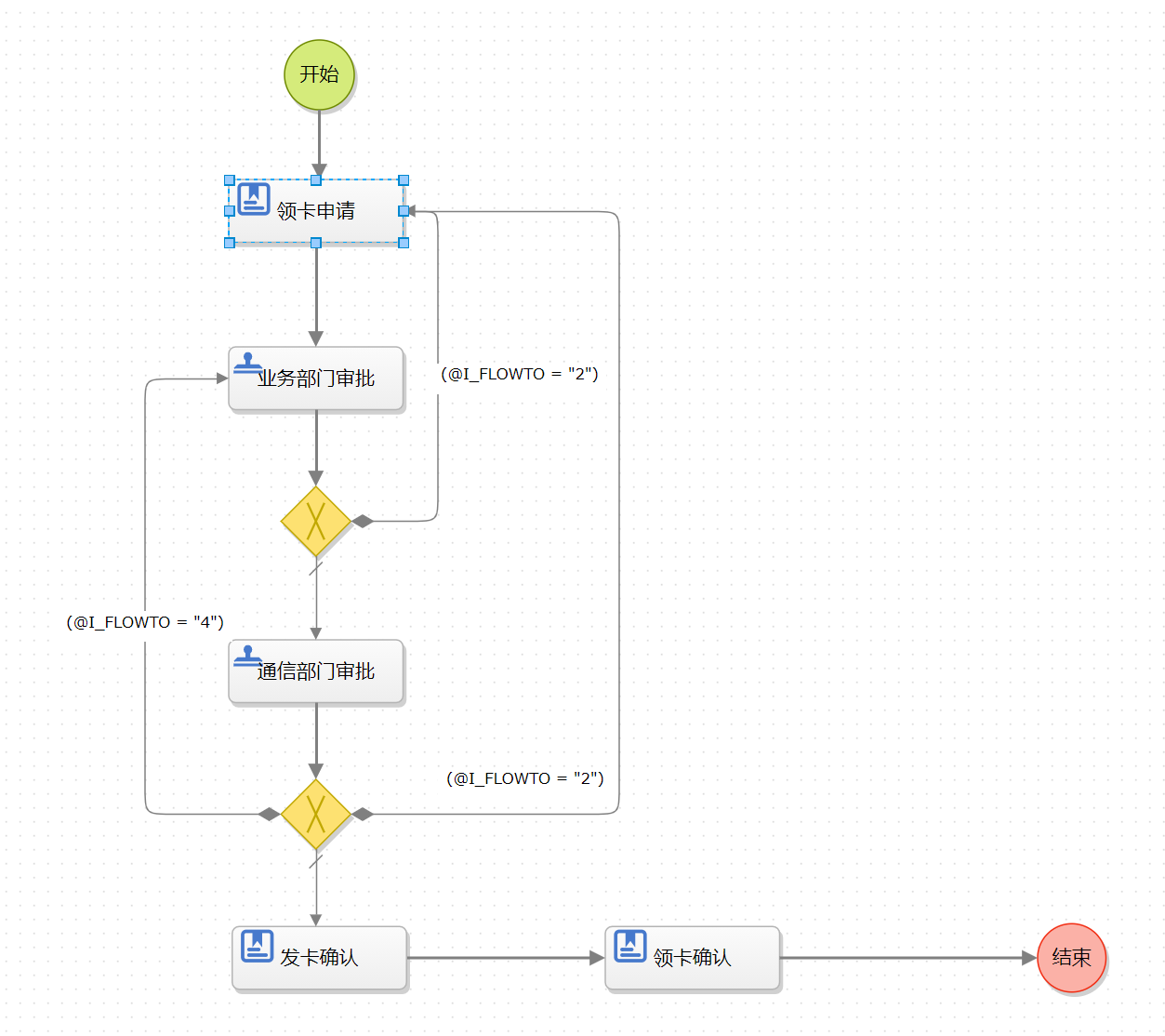
文档内容仅供参考
如果您需要解决具体问题,还可以登录亿信社区
在提问求助板块提问,30分钟内帮您解决问题
请先登录